Jak provést antivirovou kontrolu v systému Windows 10

Windows 10 přichází s vestavěnou antivirovou ochranou v podobě Windows Security (dříve známého jako Windows Defender). Pokud máte podezření, že vaše zařízení má a
"Potřebuji antivirový software?" Je to jedna z nejčastějších otázek nových kupujících PC, o čemž svědčí nejlepší návrhy automatického doplňování vyhledávání od Googlu i Bingu:
Bohužel stále neexistuje jednoduchá a univerzální odpověď. V tomto krátkém průvodci se podíváme na stav antiviru ve Windows 10. Cílem je pomoci vás informovat, abyste se mohli správně rozhodnout, zda potřebujete antivirový software. Jako vždy je na prvním místě obvyklé zřeknutí se odpovědnosti: tento článek má pouze informativní charakter a nemůžeme nést odpovědnost, pokud se váš systém nakazí poté, co jste se řídili pokyny.
Windows 10 je ihned po vybalení mnohem bezpečnější než jakákoli předchozí verze Windows. Zjistíte, že Windows Defender je okamžitě aktivován, což je vestavěná sada zabezpečení, která nabízí antivirovou ochranu a ochranu proti malwaru.
Pro mnoho lidí bude Windows Defender jediným potřebným antivirem. Zatímco benchmarkové testy ukazují, že Defender stále není tak přesný nebo spolehlivý jako některé placené alternativy třetích stran, je obecně schopen zachytit vše, s čím se typický uživatel PC setká.
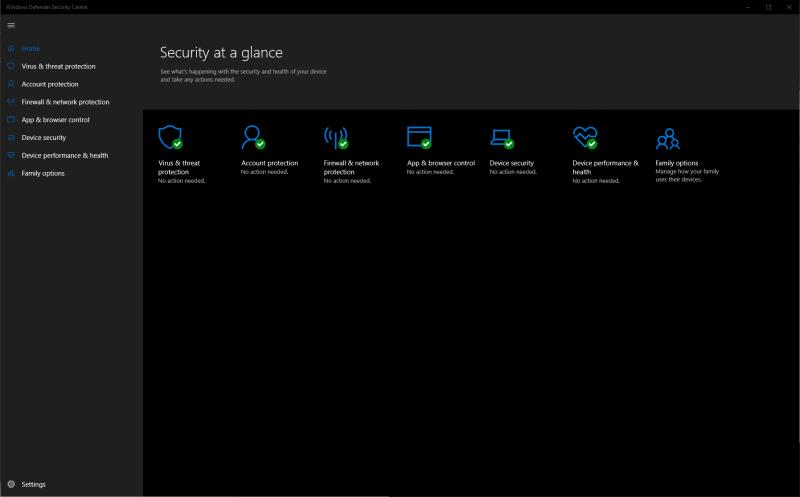
Defender obsahuje pravidelné kontroly hrozeb, možnost ochrany složek na obranu proti ransomwaru, integrované ovládací prvky brány firewall a automatické skenování nových souborů stažených z webu. Defender navíc obsahuje jednoduchou rodičovskou kontrolu pro blokování webových stránek v Microsoft Edge, omezení nákupních aktivit a vynucení kontroly času stráveného na obrazovce.
Defender je pak zaoblená bezpečnostní sada s jednou velkou výhodou: je zdarma a integrovaná přímo do Windows 10. Aktualizace definic zabezpečení jsou vydávány denně prostřednictvím Windows Update, takže byste nikdy neměli přemýšlet o tom, zda je váš systém chráněn. Pokud prohlížíte pouze renomované webové stránky a při stahování souborů postupujete opatrně, neměli byste narazit na problémy, když se budete spoléhat na Defender jako jediného poskytovatele antivirového programu.
To však není úplný konec příběhu. Přestože je Windows Defender nyní pokročilejší než kdykoli předtím, stále není tak přesný a spolehlivý jako značkoví poskytovatelé třetích stran. Obecně se můžete spolehnout na to, že Defender zachytí většinu hlavních hrozeb, ale bývá méně zdatný v identifikaci zero-day zranitelností v softwaru, jako jsou webové prohlížeče.
I když krátká odpověď zní, že Defender je dostačující, mělo by to být kvalifikováno s podmínkou: pokud používáte Defender samotný, měli byste zůstat ostražití. Ačkoli to bude (doufejme!) základní rada, kterou jste již slyšeli, pokud se budete vyhýbat reklamám a podezřele vyhlížejícím webům, můžete se dostat do kontaktu se závažnějšími digitálními hrozbami. Totéž platí pro hypertextové odkazy v neočekávaných e-mailech – buďte opatrní, na co kliknete.
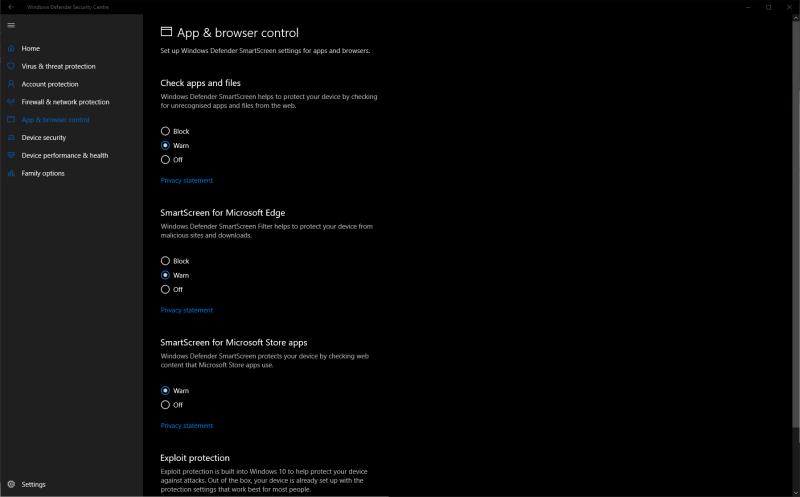
Díky tomu někdy Defender prostě nebude tím nejvhodnějším řešením. Možná máte náročnější požadavky na váš bezpečnostní software, protože vaše zařízení slouží k práci a manipulujete s citlivými soubory. Alternativně můžete konfigurovat počítač jménem méně technicky zdatného uživatele – v tomto případě můžete zvolit silnější ochranu třetí strany pro případ, že si najdou cestu mimo vyšlapané cesty online.
Při nákupu antivirového softwaru nemusíte nutně kupovat ten nejdražší produkt. Bezplatný nebo základní balíček vám často poskytne vše, co potřebujete. Dražší sady mají tendenci doplňovat svůj obsah zbytečným bloatwarem, jako jsou čističe systému, rozšíření prohlížeče a blokátory reklam. Obecně je třeba se tomuto stylu all-in-one balíčku vyhnout – velká část softwaru je nepotřebná a zatěžuje váš systém. Někdy mohou „extra“ odhalit bezpečnostní problémy sami.
Pokud jste sem přišli a hledali krátkou odpověď, je nám líto, že stále není žádná dostupná. Dobrou zprávou je, že vestavěná ochrana Windows 10 by nyní měla být „dost dobrá“ pro většinu domácích uživatelů, kteří jsou ochotni zůstat ostražití online.
Nakonec je jen na vás, kde uděláte čáru. Dokud pravidelně zálohujete systém, měli byste být schopni se zotavit z viru, pokud dojde ke katastrofě. Zajistit, že máte nějaký antivirový software, být si vědom potenciálně rizikových aktivit a udržovat pravidelný plán zálohování, může být celkově výhodnější, než platit za nabubřelý ochranný balíček třetí strany.
Windows 10 přichází s vestavěnou antivirovou ochranou v podobě Windows Security (dříve známého jako Windows Defender). Pokud máte podezření, že vaše zařízení má a
Když Windows 10 na vašem zařízení detekuje novou hrozbu, automaticky odešle problematický soubor společnosti Microsoft. To umožňuje společnosti analyzovat
Potřebuji antivirový software? Je to jedna z nejčastějších otázek kupujících nových počítačů, o čemž svědčí nejlepší návrhy automatického doplňování vyhledávání od
Microsoft Teams je klíčovou platformou pro videokonference. Naučte se, jak <strong>zablokovat</strong> a <strong>odblokovat</strong> uživatele, aby byl váš chat čistý.
Všechny informace o tom, jak snadno a rychle odinstalovat aplikace nebo programy ve Windows 10. Uvolněte místo na vašem PC.
Když pracujete mimo svůj stůl, můžete získat přístup k počítači pomocí Připojení ke vzdálené ploše systému Windows. Naučte se, jak správně povolit připojení ke vzdálené ploše v systému Windows 10.
Naučte se, jak upravit profilový obrázek v Microsoft Teams a vylepšit svou online prezentaci. Získejte tipy na změnu a řešení problémů.
Zjistěte, jak zjistit, kolik hodin jste strávili hraním Fortnite. Návod krok za krokem a tipy na sledování herních statistik.
Objevilo se na obrazovce oznámení „Vaše organizace spravuje aktualizace na tomto počítači“? Zde je návod, jak se této zprávy zbavit se špičkovými řešeními.
Zjistěte, jak získat Crown Emote ve Fortnite a posuňte své herní dovednosti na vyšší úroveň. Vytvořte si strategii a získejte respekty ostatních hráčů!
Pokud se lišta nástrojů nezobrazuje v Dokumentech Google, vraťte ji zpět jejím skrytím nebo získáním oprávnění k úpravám. Pokud selžou, použijte doporučený prohlížeč.
Zjistěte, jak efektivně ukončit schůzku Google Meet jako hostitel nebo účastník, a co dělat, když chcete pokračovat ve schůzce bez hostitele.
Nechte výčitky odesílatele pryč a zjistěte, jak odstranit zprávy Slack. Zde také najdete podrobný návod pro hromadné mazání zpráv Slack.











